苹果电脑win11双系统切换-小白系统教程
- 分类:Win11 教程 回答于: 2021年12月29日 10:56:00
有些小伙伴为了工作的需要,给自己的苹果电脑安装了mac和win11双系统,方便实际使用中切换工作。不过有网友表示自己不知道苹果电脑win11双系统怎么切换,下面教下大家苹果电脑win11双系统切换-小白系统教程。
一、开机直接切换
在苹果电脑开机过程中,我们按住option键不要动,等待Macbook出现以下界面就可以选择想要开机的mac或者windows11系统回车进入即可。

二、进入系统后切换
1)mac系统切换到windows11系统开机
1、打开mac系统的偏好设置,选择启动磁盘进入。
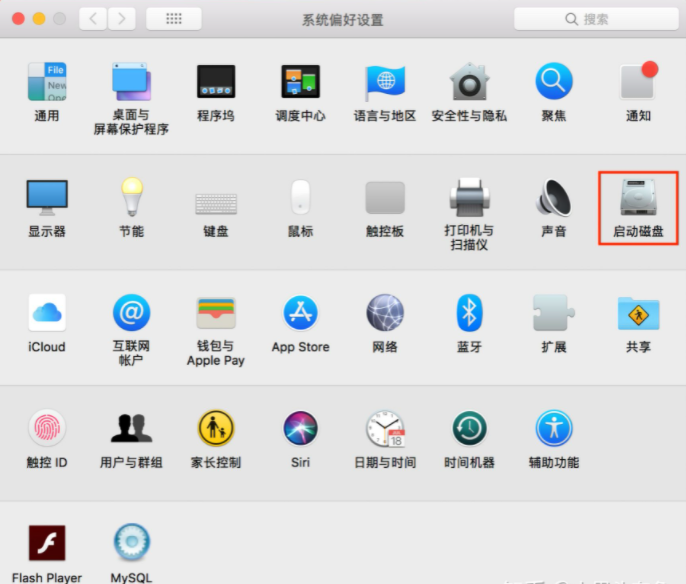
2、选择BOOTCAMP Windows点击重新启动,这样后面开机都是从Windows11系统启动了。

2)windows11系统切换到mac系统开机
1、打开windows11系统的控制面板,找到Boot Camp进入。

2、选择MAC macos点击重新启动,这样后面开机都是从MacOS启动了。
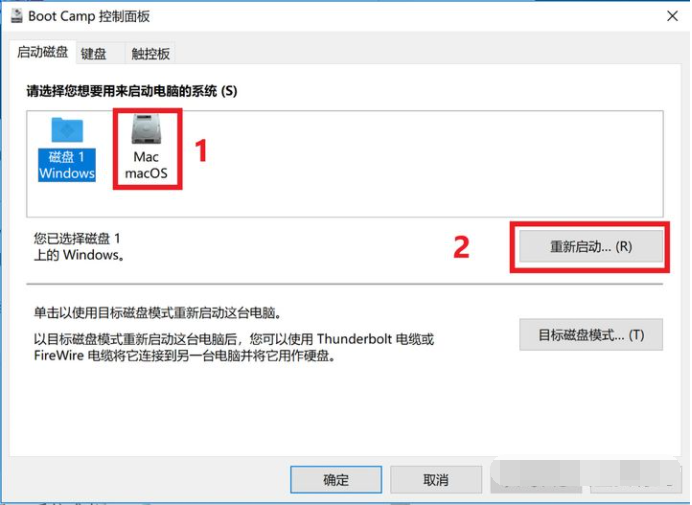
以上便是苹果电脑win11双系统切换-小白系统教程,有需要的小伙伴可以参照教程操作。
 有用
14
有用
14


 小白系统
小白系统


 1000
1000 1000
1000 1000
1000 1000
1000 1000
1000 1000
1000 1000
1000 1000
1000 1000
1000 0
0猜您喜欢
- 微软最新系统win11下载如何安装..2021/07/21
- 小白怎么重装系统win11比较简便..2022/02/12
- 详解win11必须有tpm芯片吗2023/04/21
- win11激活密钥激活失败怎么办..2021/12/04
- 如何将win11系统改成win10系统..2022/10/14
- 如何快速找到Win11专业版下载地址?详解..2024/08/18
相关推荐
- iso安装win11需要激活吗-小白装机教程..2022/02/23
- win11安装方法教程2021/10/21
- 小白三步装机版windows 11的安装教程-..2022/02/21
- win11无法运行pe的解决方法2024/08/23
- 最新ps软件下载与安装教程:轻松掌握,快..2024/10/09
- Win11笔记本怎么更改用户名?详细步骤与..2024/07/06




















 关注微信公众号
关注微信公众号





